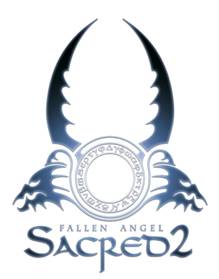Содержание
-
1. Введение
2. Последние изменения
3. История изменений
4. Известные проблемы
5. Системные требования
6. Часто задаваемые вопросы (FAQ)
7. Технические замечания
8. Информация о драйверах
9. Поддержка пользователей
1. Введение (вернуться в начало)
Добро пожаловать в мир Анкарии!Внимательно прочитайте этот документ.
2. Последние изменения (вернуться в начало)
1) Схема клавиш-
В этой версии содержится изображение клавиатуры с описанием необходимых для игры клавиш, которое вы можете распечатать.
Чтобы увеличить (и/или распечатать) изображение, щелкните по нему:
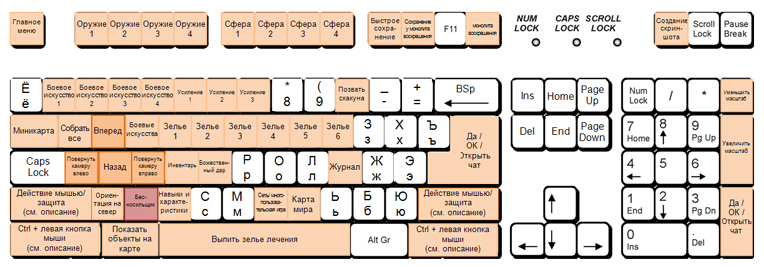
| Конфигурация клавиатуры по умолчанию | |
| Клавиши движения | |
| Доступно только после ввода кода разблокировки |
Ниже вы найдете описание новых клавиш и их комбинаций.
- Файл быстрого сохранения переписывается в следующих случаях:
- персонаж умирает
- персонаж касается монолита воскрешения
- вы загружаете другую сохраненную игру
- При загрузке игры из ячейки быстрого сохранения ваша игра НЕ СОХРАНЯЕТСЯ в том же месте автоматически. Поэтому вам придется повторить процедуру быстрого сохранения и снова нажать клавиши [Ctrl] + [S].
- После загрузки игры из ячейки быстрого сохранения все противники на карте появляются снова! Поэтому вам придется несладко, если вы стоите посреди поля боя с тучей врагов или перед драконом...
[W]
Движение вперед.
[S]
Движение назад.
[A]
Повернуть камеру влево.
[D]
Повернуть камеру вправо.
[Q]
Собрать все находящиеся неподалеку предметы.
[E]
Боевые навыки и комбинации.
[F]
Инвентарь.
[R]
Зелье 1.
[T]
Зелье 2.
[Y]
Зелье 3.
[U]
Зелье 4.
[I]
Зелье 5.
[O]
Зелье 6.
[Ctrl] + [левая кнопка мыши] на предмете в процессе торговли
Быстрая продажа и покупка предметов: если вы хотите быстро продать или купить предмет, наведите на него указатель мыши, зажмите клавишу [Ctrl] и щелкните по предмету - тогда вам не придется подтверждать его продажу.
[Ctrl] + [левая кнопка мыши] на портрете персонажа
Телепортация: при игре в многопользовательском режиме вы можете воспользоваться этой функцией для перемещения к любому члену вашей группы.
[Ctrl] + [левая кнопка мыши] на другом персонаже
Торговля: открывает меню торговли с указанным персонажем.
[Shift]
Увеличение защиты: когда на вас нападают, зажмите клавишу [Shift], чтобы уменьшить получаемый от противника урон.
[Shift] + [левая кнопка мыши] на предмете в инвентаре
Если у вас в инвентаре несколько предметов лежат в одной ячейке (обычно это различные зелья), их можно разделить, зажав кнопку Ctrl и щелкнув по этой ячейке.
[Правая кнопка мыши] на карте
Перемещение карты мира: с помощью [правой кнопки мыши] вы можете перемещать карту мира.
[Колесико мыши]
Приближение: с помощью колесика мыши вы можете приближать или отдалять камеру, а также изменять угол ее наклона. На карте мира вы можете также увеличить ее масштаб.
[Средняя кнопка мыши] на карте
Установка и изменение положения камеры: переместите мышь, зажав ее [среднюю кнопку], чтобы изменить угол наклона камеры.
[F9]
Функция быстрого сохранения: при быстром сохранении вы можете покинуть игру и в следующий раз начать ее с того же места, где использовали функцию сохранения.
При этом необходимо учитывать следующее:
Сохранение с загрузкой у монолита воскрешения.
[F12]
Возрождение у монолита воскрешения.
- сравнить свои успехи с успехами других игроков.
- основать собственную гильдию и также сравнить ее с другими гильдиями в отдельной таблице.
- узнавать о специальных событиях, связанных с игрой "Sacred 2: Падший ангел".
- найти отдельную таблицу с перечислением ваших достижений.
- общаться с другими персонажами и игроками.
- покупать и продавать предметы на рынке.
- встречаться с друзьями с помощью списков друзей.
- получить информацию о других возможностях сети Sacred 2....
Посетите нашу сеть Sacred 2 по адресу http://www.sacred2.net!
Сеть Sacred 2 - идеальное место для любителей этой игры. Здесь вы сможете:
Внимание: посмотреть на сеть Sacred 2 вы можете прямо сейчас. Но пользоваться всеми ее возможностями вы сможете только тогда, когда создадите собственную учетную запись в сети ClosedNet!
4) Лобби ClosedNet
-
В лобби сети ClosedNet вы увидите список доступных вам серверов. В начале имени каждого сервера указан язык, на котором на данном сервере происходит
общение. Если вы хотите просмотреть только те сервера, языком которых вы владеете, воспользуйтесь раскрывающимся меню в правом верхнем углу списка,
чтобы выбрать соответствующий язык. То есть если вы хотите найти игроков, говорящих по-руссски, вы, скорее всего, найдете их, подключившись
к русскому серверу (он обозначен как "ru: имя сервера").
5) Разное
Начальное оружие дриады
Дриада начинает игру с луком вместо духовой трубки.
3. История версий (вернуться в начало)
После выпуска игры Sacred 2 - Падший ангел мы внесли в нее некоторые изменения и исправили некоторые ошибки, чтобы улучшить игровой процесс. Вот основные изменения:
02.10.2008; Версия 2.10.0:
- Реализована функция аппаратной прорисовки указателя мыши (что позволяет повысить качество игры на компьютерах низкого технического уровня).
- Нажатие клавиши [ALT] позволяет увидеть названия всех находящихся поблизости предметов.
- Нажатие клавиши [F9] позволяет сохранить игру (сохранение сбрасывается в случае смерти).
- С помощью клавиши [F12] можно возродить вашего героя у последней точки возрождения.
- Улучшена балансировка игры и искусственный интеллект противников.
- Массовая правка заданий (некоторые исправления в книгах, добавление или изменение текстов, альтернативные концовки).
- Увеличено количество оружия и прочих предметов.
- Включена автоматическая функция обновления.
- Новая кнопка в лобби позволяет вам восстановить свой пароль, если вы его забыли.
- Снижено количество используемой памяти.
- Улучшена производительность, особенно в главном меню.
- Еще больше звуковых эффектов.
- Теперь наведение указателя мыши на спутника позволяет не только увидеть уровень его здоровья, но и задание, к которому он относится.
- Компас, указывающий на цель дополнительного задания, теперь всегда будет указывать на цель активного задания, даже если вы получите новое.
- Ограничение количества спутников до пяти на каждого игрока (игрок может брать задания со спутниками, только если у него меньше пяти спутников).
- Теперь уничтожать боссов и элитных противников стало проще.
- Изменены боевые умения.
- Больше наборов и уникальных вещей.
- Изменены цены на лошадей.
- Снижена цена перековки вещей.
- Введен запрет на сражения в городах в режиме PvP.
- При первом запуске игры устанавливается средний, а не высокий уровень графики (это также сделано с учетом возможностей компьютеров низкого класса).
- Небольшие изменения текста.
- Исправлено значительное количество ошибок локализации.
4. Известные проблемы в игре "Sacred 2: Падший ангел" (вернуться в начало)
- Для устранения неполадок в игре Sacred 2: Падший ангел обратитесь, пожалуйста, к разделу "6. Часто задаваемые вопросы (FAQ)"
- Операционные системы Windows 2000/NT/ME/98/95 НЕ поддерживаются: они устарели. Для игры вам понадобится как минимум операционная система Windows XP.
5. Системные требования (вернуться в начало)
Минимальные системные требования:- процессор с тактовой частотой 2,4 ГГц
- оперативная память объемом 1 ГБ
- видеокарта с объемом памяти 256 МБ, совместимая с DirectX® 9.0c, с поддержкой пиксельных шейдеров 2.0:
(nVidia® GeForceTM 6800 или ATI® RadeonTM X800 или выше)
- звуковая карта, совместимая с DirectX
- привод DVD-ROM
- свободное пространство на жестком диске объемом 20 ГБ
- операционная система Microsoft® Windows® XP (32 / 64 бит) с установленным пакетом Service Pack 3 или Vista® 32 / 64 бит) с установленным пакетом Service Pack 1
- DirectX 9.0c (поставляется с игрой)
Рекомендуемые системные требования:
- двухъядерный процессор с тактовой частотой от 2,0 ГГц
- оперативная память объемом 2 ГБ
- видеокарта с объемом памяти 512 МБ, совместимая с DirectX 9.0c, с поддержкой пиксельных шейдеров 2.0:
(nVidia GeForce 8800 GTS или ATI Radeon HD 3870 или выше)
- привод DVD-ROM
- звуковая карта с поддержкой объемного звука 5.1 (совместимая с EAX 5, а также с DirectX 9.0c [для XP] или DirectX 10.0 [для Vista]), с колонками объемного звука или наушниками
- мышь с колесиком
- свободное пространство на жестком диске объемом 25 ГБ
- операционная система Microsoft Windows XP (32/64 бит) с установленным пакетом Service Pack 3 или Vista (32/64 бит) с установленным пакетом Service Pack 1
- DirectX 9.0c (поставляется с игрой)
- Необязательно: модем DSL или сетевая карта для многопользовательской игры.
6. Часто задаваемые вопросы (FAQ) (вернуться в начало)
В: Где мне найти руководство пользователя к игре Sacred 2?
О: Электронную версию руководства пользователя вы сможете найти следующим образом:
- Если на вашем компьютере установлена программаAdobe® Reader® (также ее называют Acrobat Reader), открыть файл с руководством можно так:
- Если у вас есть DVD-диски с игрой, вставьте в привод DVD диск 1 и дождитесь появления меню. Щелкните на пункте Руководство.
- После установки игры вы можете открыть руководство через меню Пуск Windows (Пуск --> Программы --> Akella --> Sacred 2 - Fallen Angel --> Руководство пользователя).
- Если меню не появляется автоматически или у вас нет DVD-дисков, вы можете открыть файл Manual.pdf в каталоге, куда была установлена игра Sacred 2.
- Если программа Adobe Reader на вашем компьютере не установлена, вам нужно ее установить.
Сделать это можно несколькими способами: - Если у вас есть DVD-диски с игрой, вставьте в привод DVD диск 1 и дождитесь появления меню. Щелкните на пункте "Acrobat Reader" и следуйте инструкциям по установке. После того как программа установится, тот же пункт меню будет назван "Руководство". Щелкнув на нем, вы откроете руководство пользователя к игре.
- Если меню не появляется автоматически или у вас нет DVD-дисков, откройте папку AdobeReader в каталоге игры и запустите файл AdbeRdr90_en_US.exe.
- Также вы можете загрузить программу из сети Интернет. Зайдите на сайт http://www.adobe.com и нажмите на кнопку "Get Adobe Reader".
В: Я хочу создать для игры специальный сетевой сеанс, но у меня ничего не получается. Что мне делать?
О: На вашем компьютере должна быть установлена беспроводная сетевая карта. Кроме того, если вы пользуетесь операционной системой Windows XP, убедитесь, что у вас уже установлен пакет Service Pack 3.
Помимо этого, мы настоятельно рекомендуем вам прочитать предупреждение о безопасном применении этой функции в руководстве к игре "Sacred 2: Падший Ангел".
В: У меня возникла проблема, связанная с системой защиты диска SecuROM. Что мне делать?
О: Пожалуйста, посетите сайт http://unlock.sacred2.com. Там вы найдете огромное количество информации, которая позволит вам решить эту проблему.
В: При запуске игры она вылетает и появляется следующее сообщение об ошибке: "An exception has been thrown! error #: 9 function: cphysics::int"
О: Скорее всего это означает, что у вас неправильно установлены драйверы Phys X. Для запуска Sacred 2 нужны драйверы версии 7.11.13, которые поставляются вместе с программой. Решить эту проблему можно путем повторной установки игры.
Last minute change (only in English)
Q: I have wrong/broken graphics and there are no world objects displayed. What can I do?
A: If you have PC with Windows Vista in combination with a Creative X-Fi soundcard, you can use a workaround: Try starting Sacred2.exe with the command line parameter -skipopenal and the game should display everything fine. Creative is working for a solution. As soon as there are new drivers installed, the workaround should not be necessary anymore.
In case you have another PC please make sure to have installed the very latest graphic drivers.
В: Игра устанавливается на мой компьютер, но не запускается.
О: Убедитесь, что параметры вашей системы отвечают минимальным системным требованиям, а также обратите внимание на технические замечания.
В: У меня другая проблема. Что мне делать?
О: Мы настоятельно рекомендуем вам посетить наш сайт и наш форум. Там вы сможете найти всю необходимую информацию, а также просмотреть расширенный список часто задаваемых вопросов и ответов на них.
7. Технические замечания (вернуться в начало)
Пожалуйста, отключите все приложения, работающие в фоновом режиме (к примеру, антивирусное программное обеспечение). Эти приложения необходимо деактивировать.
Кроме того, установите последние обновления и служебные пакеты для операционной системы Windows XP / Windows Vista. На момент создания данного документа последними служебными пакетами являлись Service Pack 3 для Windows XP и Service Pack 1 для Windows Vista. Чтобы установить эти служебные пакеты, необходимо запустить функцию обновления Windows в меню Internet Explorer / Tools / Windows Update.
8. Информация о драйверах (вернуться в начало)
Важное замечание: Перед установкой драйверов всегда отключайте все приложения (в особенности антивирусное программное обеспечение), поскольку они могут вступить в конфликт с программой самоконфигурации устанавливаемого драйвера.
Если у вас возникают какие-то проблемы, причиной может послужить устаревший драйвер (в частности, драйвер видеокарты). Даже если вы приобрели свою видеокарту совсем недавно, драйверы могут быть устаревшими, поскольку карта могла быть произведена несколькими месяцами ранее, и с ней поставлялись только драйверы, имевшиеся на тот момент времени. Последние версии драйверов можно найти так:
Перед установкой любых драйверов убедитесь в том, что точно знаете, каким какой чипсет используется в вашей видеокарте!
NVIDIA
(или GeForce)
http://www.nvidia.com (основной сайт)
ATI / AMD
(или Radeon)
http://www.ati.com (основной сайт)
Прочие производители видеокарт
http://www.sis.com - SIS
Производители материнских плат
http://www.intel.com - Intel Inc.
http://www.sis.com - SIS
http://www.viaarena.com - Via
http://www.nvidia.com - nVidia
Производители звуковых карт
http://www.creative.com - Creative Labs (Soundblaster)
http://www.terratec.com - Terratec
9. Поддержка пользователей (вернуться в начало)
Мы подвергали этот продукт многочисленным испытаниям, поэтому у вас при его использовании не должно возникнуть никаких проблем. Однако каждую конфигурацию проверить невозможно, и если у вас все же возникнут какие-то проблемы, мы в первую очередь рекомендуем вам для получения дополнительной информации зайти на наш сайт и на форум . Там вы также найдете более подробный список часто задаваемых вопросов с ответами к ним.
Если после этого вы не сможете решить свою проблему, пожалуйста, свяжитесь с нашей службой техподдержки.
Прежде чем обращаться за помощью в отдел техподдержки, попробуйте проделать следующие операции:
1. Прочитать ReadMe и выяснить, удовлетворяет ли конфигурация вашей машины минимальным системным требованиям игры.
2. Загрузить с сайта www.akella.com патч для игры (если он есть).
3. Отключить антивирусные программы.
4. Отключить EAX в звуковых настройках игры.
5. Установить DirectX, находящийся на диске с игрой.
6. Установить последние драйверы для вашей видеокарты.
7. Установить последние сервис-паки для Windows XP или Windows Vista.
Если все вышеперечисленное не помогает, напишите письмо в отдел техподдержки по адресу support@akella.com.
В письме сообщите полное название игры, и, если знаете, номер версии игры (билд).
Как можно более полно опишите возникающую проблему (если игра вылетает или зависает, то в какой именно момент или при каких действиях и т.п.).
Заархивируйте и вышлите нам "сэйв-гейм" (сохраненную игру), сделанный незадолго до встреченной проблемы, чтобы сотрудник техподдержки мог быстро с ней ознакомиться!
Если игра при вылете выдает какие-либо сообщения, пожалуйста, приведите их полностью. Если игра пишет лог-файл и вы знаете, что это такое и где его найти, пожалуйста, пришлите также и его.
ВНИМАНИЕ! К письму обязательно прикрепите файл dxdiag.txt с компьютера, на котором возникли проблемы с игрой (для создания этого файла откройте меню "Пуск" (Start), выберите пункт "Выполнить" (Run), наберите в нем "dxdiag" и в появившемся окне нажмите кнопку "Сохранить все сведения" (Save all information).
Без информации, содержащейся в файле dxdiag.txt, мы вряд ли сможем помочь вам!
www.akella.com
support@akella.com
тел. (495) 363-46-12
Компания Ascaron и Akella желают вам приятно провести время за игрой "Sacred 2: Падший ангел"!
Авторские права:
Все имена, торговые марки и логотипы являются собственностью их владельцев.
Copyright Akella 2008, все права защищены.